GNOME Shellデスクトップ環境では、geditへのアクセスはかなり簡単です。 デスクトップウィンドウの右上隅にある[アクティビティ]アイコンをクリックします。 検索バーが表示されたら、バー内をクリックしてアクセスし、geditまたはテキストエディターと入力して、[テキストエディター]をクリックします。
必要に応じて、GUIターミナルエミュレータのコマンドラインプロンプトからgeditを開始できます。
テキストファイルのすべての行に行番号が自動的に表示されるようにする場合は、環境設定で有効にすることでこれを行うことができます。
1.以下に示すように設定を開きます。
2.[表示]タブで、[行番号の表示]を選択し、設定ウィンドウを閉じます。
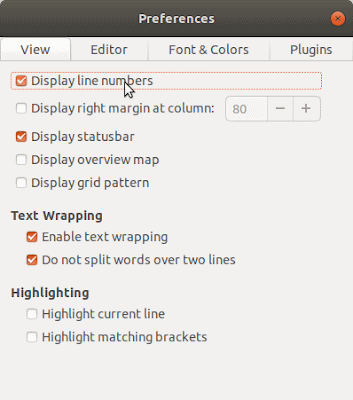
3.ファイルを入力すると、各行に行番号が表示されます。
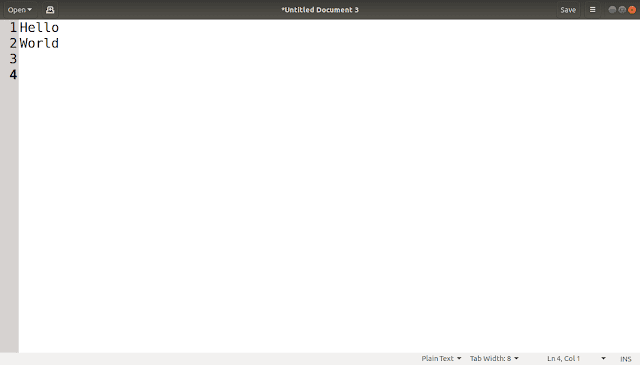
ただし、これは表示するためのものであり、行番号は保存されるファイルの一部ではないことに注意してください。
結論
GNOMEプロジェクトは、プログラマー向けのグラフィカルテキストエディターも提供します。 geditエディターは、コード構文の強調表示や行番号付けなどの高度な機能を提供しますが、必要最低限のエディターとして設計されています。 geditエディターを充実させるために、開発者はプラグインを作成しました。プラグインは、geditで利用可能な機能を拡張します。 プラグインには、スペルチェッカー、ターミナルエミュレーター、およびファイルブラウザーが含まれます。
The post Geditで行番号を表示する方法–オタク日記 appeared first on Gamingsym Japan.
